Nach den Fehlern im neuen Lightroom 5, beglückte Adobe uns Anfang August mit einer Release-Version von Lightroom 5.2. Die Final-Version davon ist zwar noch nicht in Sicht, aber das ist ja zumindest mal ein Anfang der Hoffnung aufkommen lässt.
Langsame Imports vom Kartenreader beschleunigen
Eine Sache die mir diese Tage selbst aufgefallen ist, war der extrem langsame Import von meinem Kartenleser. Das anschließende Rendern der 1:1 Vorschauen und der Thumbnails war unerträglich langsam, sodass ich mich auf die Suche nach der Ursache machte.
Ab ihr es glaubt oder nicht: Es gibt beim Import einen Bug, der sich wohl schon seit Lightroom 4 bemerkbar macht, aber nicht immer auftreten soll. Die simple Lösung dafür ist die Art wie man Fotos in Lightroom importiert zu verändern.
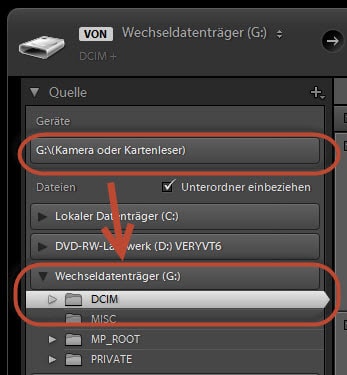
Anstatt den Import über den obersten Button „Geräte“ zu starten, geht man in das Laufwerksmenü und wählt stattdessen hier den Kartenleser aus und schon flutscht der Import wieder. In meinen Tests war es ein Unterschied wie Tag und Nacht.
Ein flotter Kartenleser ist aber trotzdem eine sinnvolle Investition – ich schwöre übrigens auf den USB 3.0 Kartenleser von Transcend
Langsame Fotoauswahl und Bildbearbeitung beschleunigen
Auch die Auswahl, das Öffnen und die Bearbeitung von Fotos wurde bei einem Katalog immer langsamer. Obwohl nicht einmal 600 Fotos in diesem Katalog enthalten waren war mein erster Gedanke, den Katalog automatisch optimieren zu lassen. Dieses wird ja normalerweise immer beim Beenden von Lightroom angeboten wenn man auch nach der Sicherung gefragt wird.
Lightroom optimierte und und optimierte, aber am trägen Verhalten änderte das nach dem Neustart von LR gar nichts. Also markierte ich alle Fotos und wählte Datei->Als Katalog exportieren (eine genaue Anleitung dazu gab es HIER). Dadurch wird aus allen ausgewählten Bildern eine neuer Katalog samt Metadaten wie Stichwörter, Beschreibungen, Entwicklungseinstellungen etc. generiert. Was leider auf der Strecke bleibt, sind die Sammlungen.
Nachdem ich den neu angelegten Katalog geöffnet hatte zeigte sich, dass nun alles wieder sehr viel schneller funktionierte. Meine Vermutung ist, dass Lightroom-Kataloge unter LR5 wohl aus irgendwelchen Gründen einen Knacks bekommen können und es dadurch zu diesen extremen Performance-Problemen kommt.
Durch das erzeugen einer neuen Katalogdatei aus den Fotos des bisherigen Katalogs wurde das Problem gelöst. Übrigens habe ich den korrupten (langsamen) Katalog auch einmal auf einem anderen Rechner geöffnet, der damit ebenfalls Probleme hatte.
Ende gut, alles gut? Nicht ganz! Zwar konnte ich die Geschwindigkeitsprobleme in Lightroom lösen, aber es wäre schon mal schön zu wissen warum der Katalog so träge wird.
Vielleicht habt ihr ja ähnliche Probleme und möchtet eure Erfahrung dazu mitteilen?








Das Exportieren in einen neuen Katalog, mag für Lisi hinter dem Kochherd mit 90 Bildchen vom Handy funktionieren. Als Fotograf habe ich hunderte von Stunden in das anlegen von Sammlungen investiert. Das sind in Honorare umgerechnet gut und gerne Kosten für einem oberen Mittelklasse-Mercedes. Kein Fotograf kann es sich leisten, eine eigene Abteilung mit mehreren Mitarbeitern zu beschäftigen die Jahrein und Jahraus nichts anderes tun, als Sammlungen anzulegen und neue Kataloge zu exportieren. Mag man jetzt argumentieren, Lightroom sei kein Profi-Too, dann wäre dies aber falsch – nicht umsonst liefert der teuerste Kamerahersteller der Welt – zu jeder 55’000 Euro-Hasselblad der aktuellsten Modelle mit Adobe-Lightroom aus. Ich habe einen iMac i7 mit 16GB RAM und OSX 10.8.5. und extrernen superschnellen FW-Festplatten. Ich denke, Adobe hat bei Lightroom der Version 5 schlicht geschlampt und wir können nur hoffen, dass hier Adobe endlich nachbessert.
Hallo Markus,
wie Du schon geschrieben hast, gehen beim Export in einen neuen Katalog die Sammlungen verloren. Da ich viel mit Sammlungen arbeite ist das für mich keine Möglichkeit. Ich gehe einen anderen Weg mit selbem „Performancegewinn“. Bei beenden von Lightroom eine Sicherung des Katalogs veranlassen. Danach den Original Katalog durch das Backup ersetzen. Da Lightroom bei einem Backup ebenso einen neuen Katalog und nicht etwa „nur“ eine Katalogkopie erstellt, ist das selbe Ziel Erreicht wie Du es in Deinem Eintrag geschrieben hast. Lass mich doch wissen ob es auch bei Dir eine Verbesserung bringt.
Gruß, Michael
Hallo,
der Tipp mit dem Import über das Dateisystem ist im LR5 Beta Forum schon lange bekannt. Adobe hat da aber offensichtlich noch nichts gemacht.
Das optimieren des Katalogs ist Pflicht! Ich empfehle dingend, tägliche Backups des Katalogs mit Optimierung durchzuführen. Bei meinem 1,5 GB Katalog dauert das ca. 3 min. (Die Backups lassen sich mit 7zip auf ca. 45 MB eindampfen und sollten über Wochen / Monate behalten werden).
Ich habe in Lightroom 5 in den dunklen Stellen auf Bildern vielmals violette Flecken. Auch wenn ich ein Bild abdunkle, habe ich dieses Problem manchmal. Beim RAW Konverter von Canon war das nicht.
Vielleicht ist Dir das auch schon begegnet und hast einen Rat.
Deine Beiträge sind sehr lehrreich!
Gruss von Markus
Hallo Markus 2,
dies ist die Darstellung der Tiefenbeschneidung (alles schwarz ohne Details) oder in rot der Lichterbeschneidung (alles weiß ohne Details). Beides lässt sich mit den beiden kleinen Dreiecken in den oberen Ecken des Histogramms ein- bzw. ausschalten.
Gruß Eise
Wenn ich Deine Anleitung befolge „Also markierte ich alle Fotos und wählte Datei“, reagiert Lightroom nicht mehr und blockiert zunächst eine Zeit lang den ganzen Computer. Den folgenden Schritt „->Als Katalog exportieren“ kann ich unter „Datei“ gar nicht wählen.
Ich muss allerdings auch sagen, dass ich über 260.000 Bilder im Katalog habe, allerdings auch 8 GB Ram.
Gruß Andreas
Okay, das könnte etwas problematisch werden. Auch wenn der Katalog seit LR4 eigentlich keine Begrenzung mehr hat, führt ein so großer Katalog bei 8 GB bestimmt auch zu Problemen. Der Lightroom Katalog ist ja nur eine SQLite Datenbank, die nicht sonderlich performant ist.
Der Export in einen neuen Katalog scheint auch bei so vielen Dateien doch zu gehen und zwar über folgenden Weg:
Nur 1 Bild markieren
Dann Datei-> Als Katalog exportieren.
Beim folgenden Dialogfenster „Nur ausgewählte Fotos exportieren“ NICHT ankreuzen.
Allerdings hat der Export nicht wirklich viel an Geschwindigkeitsgewinn gebracht.
Für mehr als 260.000 Bildern will ich jedoch in Punkto Geschwindigkeit nicht unzufrieden sein.
Viele Grüße
Andreas
Hallo Markus, teilst Du Deine Erkenntnisse auch Adobe mit? Vielleicht können sie das in der finalen Version 5.2 noch berücksichtigen. Ansonsten: super Blog! Vielen herzlichen Dank!
Ich möchte zuvor noch ein bisschen Feedback haben, damit ich meine These auch etwas untermauern kann bevor ich an meine Ansprechpartner bei Adobe herantrete.